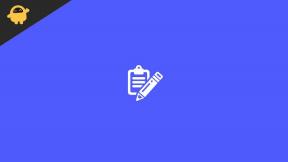Bagaimana Cara Mengambil Screenshot Bergulir di Android 12?
Miscellanea / / August 04, 2021
Versi baru Android berarti sejumlah fitur baru. Salah satu yang banyak diminta di masa lalu oleh pengguna Android adalah fitur screenshot bergulir. Beberapa produsen smartphone Android telah menyertakan fitur ini di versi Android yang lebih lama dengan memasukkannya ke dalam UI kustom mereka, tetapi sekarang fitur tersebut akan tersedia secara native di Android 12.
Tangkapan layar bergulir memungkinkan pengguna mengambil tangkapan layar panjang dari halaman web dan dokumen yang membutuhkan tiga atau empat tangkapan layar untuk ditangkap sepenuhnya. Jadi sekarang, Anda tidak perlu mengambil banyak tangkapan layar untuk berbagi atau menyimpan informasi yang diperlukan. Di sini, di artikel ini, kami akan memandu Anda menggunakan fitur ini di berbagai smartphone Android 12. Kami juga akan menyertakan metode aplikasi pihak ketiga yang memungkinkan Anda mengambil tangkapan layar bergulir meskipun Anda tidak memiliki ponsel cerdas Android 12. Jadi tanpa basa-basi lagi, mari kita masuk ke dalamnya.
Isi Halaman
-
Bagaimana Cara Mengambil Screenshot Bergulir di Android 12?
- Tangkap Tangkapan Layar Bergulir di Android 12:
- Tangkap Screenshot Bergulir di ponsel Samsung:
- Tangkap Screenshot Bergulir di ponsel Oppo dan Realme:
- Tangkap Tangkapan Layar Bergulir di ponsel Huawei:
- Tangkap Tangkapan Layar Bergulir di ponsel LG:
- Tangkap Tangkapan Layar Bergulir di ponsel Oneplus:
- Tangkap Screenshot Bergulir di ponsel Xiaomi:
- Cara Alternatif untuk Mengambil Screenshot Bergulir:
Bagaimana Cara Mengambil Screenshot Bergulir di Android 12?
Saat ini, kami memiliki smartphone Android yang berjalan pada versi beta ketiga Android 12. Untuk saat ini, kami tidak dapat mengambil tangkapan layar bergulir di browser, tetapi kami akan dapat melakukannya di versi Android 12 yang lebih baru, seperti yang diklarifikasi oleh Google.
Di sini, pertama-tama, kita akan melihat bagaimana kita dapat mengambil tangkapan layar bergulir pada ponsel cerdas yang menjalankan versi beta bawaan Android 12. Kemudian kita akan pindah ke smartphone yang menjalankan versi kulit Android 12.
Tangkap Tangkapan Layar Bergulir di Android 12:
- Langkah pertama mirip dengan bagaimana Anda akan menangkap tangkapan layar normal di smartphone Android. Tekan dan tahan tombol daya dan tombol volume bawah, dan tangkapan layar akan diambil. Ketuk opsi Tangkap lebih banyak di sudut bawah layar Anda untuk masuk ke antarmuka tangkapan layar yang bergulir.
- Saat Anda berada di UI tangkapan layar yang bergulir, Anda akan melihat seluruh halaman yang tersedia untuk ditangkap. Tahan dan seret bagian bawah penyorot wilayah tangkapan layar untuk menyesuaikan rentang dan area tangkapan layar gulir Anda. Untuk membantu pengambilan, Anda juga akan melihat pratinjau zoom-in saat Anda menyeret pilihan sehingga Anda dapat berhenti tepat saat diperlukan.
- Setelah pilihan dibuat, ketuk tombol Simpan di bagian atas layar Anda.
- Sekarang, Anda akan melihat layar edit. Di sini, Anda dapat mengedit tangkapan layar dengan memotong tangkapan layar, menambahkan teks ke dalamnya, menyorot beberapa bagiannya, dan banyak lagi. Anda juga dapat membagikan tangkapan layar langsung dari sini kepada siapa pun yang Anda inginkan dengan mengetuk opsi bagikan di bagian atas. Ini kemudian akan membiarkan Anda memilih aplikasi target dan kontak untuk berbagi gambar.
Ini adalah bagaimana Anda dapat menangkap tangkapan layar bergulir pada smartphone Android 12 yang berjalan di Android stok.
Tangkap Screenshot Bergulir di ponsel Samsung:
Samsung memungkinkan Anda menangkap tangkapan layar panjang secara manual. Itu tidak memiliki fitur gulir otomatis seperti pesaingnya.
- Tekan tombol daya dan tombol volume bawah untuk mengambil tangkapan layar. Ketuk tombol Tangkap lebih banyak di bagian bawah.
- Ulangi langkah itu lagi dan lagi hingga Anda mendapatkan bagian yang ingin Anda tangkap.
Tangkap Screenshot Bergulir di ponsel Oppo dan Realme:
- Tekan Volume Turun dan tombol daya untuk mengambil tangkapan layar.
- Saat tangkapan layar muncul, ketuk tombol panah di bawahnya.
- Tangkapan layar akan mulai bergulir. Setelah selesai memilih, klik Stop.
Tangkap Tangkapan Layar Bergulir di ponsel Huawei:
- Masuk ke layar tempat Anda ingin mengambil tangkapan layar bergulir.
- Tekan tombol Daya dan Volume turun secara bersamaan untuk mengambil tangkapan layar.
- Setelah animasi muncul mengatakan Anda telah mengambil tangkapan layar, ketuk opsi Scrollshot.
- Ponsel Anda akan secara otomatis mulai menggulir ke bawah layar, dan itu akan berhenti setelah Anda mengetuk layar.
- Saat Anda mengetuk layar, tangkapan layar yang diperluas akan dibawa ke titik di mana layar digulir sebelum Anda mengetuknya.
- Tembakan gulir sekarang akan muncul di layar Anda. Ketuk opsi Bagikan, Edit, atau Hapus untuk membuat perubahan lebih lanjut atau membagikannya dengan teman-teman Anda.
Tangkap Tangkapan Layar Bergulir di ponsel LG:
LG memiliki pendekatan yang agak berbeda untuk memulai tangkapan layar.
- Masuk ke layar tempat Anda ingin mengambil tangkapan layar bergulir.
- Tarik ke bawah bilah notifikasi dan pilih opsi Capture+.
- Sekarang, kembali ke halaman dan ketuk opsi Extended di sudut kanan bawah layar Anda.
- Ponsel Anda akan secara otomatis mulai menggulir ke bawah layar, dan itu akan berhenti setelah Anda mengetuk layar.
- Saat Anda mengetuk layar, tangkapan layar yang diperluas akan dibawa ke titik di mana layar digulir sebelum Anda mengetuknya.
- Untuk menyimpan tangkapan layar itu, ketuk tombol centang di sudut kiri atas layar Anda.
Tangkap Tangkapan Layar Bergulir di ponsel Oneplus:
- Masuk ke layar tempat Anda ingin mengambil tangkapan layar bergulir.
- Tekan tombol Daya dan Volume turun secara bersamaan untuk mengambil tangkapan layar.
- Setelah animasi muncul mengatakan Anda telah mengambil tangkapan layar, ketuk opsi Tangkapan layar yang diperluas.
- Ponsel Anda akan secara otomatis mulai menggulir ke bawah layar, dan itu akan berhenti setelah Anda mengetuk layar.
- Saat Anda mengetuk layar, tangkapan layar yang diperluas akan dibawa ke titik di mana layar digulir sebelum Anda mengetuknya.
- Tembakan gulir sekarang akan muncul di layar Anda.
Tangkap Screenshot Bergulir di ponsel Xiaomi:
- Masuk ke layar tempat Anda ingin mengambil tangkapan layar bergulir.
- Tekan tombol Daya dan Volume turun secara bersamaan untuk mengambil tangkapan layar.
- Setelah animasi muncul mengatakan Anda telah mengambil tangkapan layar, ketuk opsi Gulir.
- Tangkapan layar akan mulai bergulir. Setelah selesai memilih, klik Stop.
Cara Alternatif untuk Mengambil Screenshot Bergulir:
Jika Anda tidak menggunakan Android 12, atau jika UI khusus ponsel Anda tidak memungkinkan Anda mengambil tangkapan layar bergulir, Anda dapat menggunakan aplikasi pihak ketiga untuk itu. Yang akan kita bahas disini adalah Longshot.
- Buka Longshot dan ketuk tombol Capture Screenshot.
- Hamparan akan muncul di layar Anda dengan tombol mulai di atas.
- Masuk ke layar tempat Anda ingin mengambil tangkapan layar yang bergulir, lalu ketuk tombol Mulai.
- Setelah Anda selesai dengan pilihan Anda, ketuk tombol Selesai.
- Ini akan membawa Anda kembali ke aplikasi, di mana Anda akan melihat tangkapan layar individual. Ketuk tombol gabung, dan aplikasi akan secara otomatis mulai menempelkan tangkapan layar yang Anda ambil ke dalam satu file gambar tunggal.
- Anda kemudian dapat menggunakan gambar itu dengan cara apa pun yang Anda suka. Anda dapat mengeditnya lebih lanjut menggunakan fitur edit ponsel Anda atau membaginya dengan siapa pun yang Anda suka menggunakan aplikasi berbagi file gambar apa pun.
Nah, itulah cara mengambil screenshot scrolling di Android 12 dan smartphone Android lainnya. Jika Anda memiliki pertanyaan atau pertanyaan tentang artikel ini, beri komentar di bawah, dan kami akan menghubungi Anda kembali. Juga, pastikan untuk memeriksa artikel kami yang lain di tips dan trik iPhone,Tips dan trik Android, tips dan trik komputer, dan banyak lagi untuk informasi bermanfaat lainnya.
Iklan